
Nếu bạn xóa tệp Explorer khỏi Thanh tác vụ trong Windows 11 , bạn có thể không biết làm thế nào để lấy lại. Đây là cách mở tệp Explorer và ghim nó vào thanh tác vụ một lần nữa.
Để đặt biểu tượng Tệp Explorer trên thanh tác vụ, bạn phải chạy nó trước. Để làm rất nhanh, nhấn Windows + E trên bàn phím của bạn. Hoặc, bạn có thể mở Bắt đầu, nhập "tệp Explorer", và sau đó nhấp vào biểu tượng tệp Explorer hoặc nhấn Enter.

Khi cửa sổ Tệp Explorer mở, hãy định vị biểu tượng của nó (trông giống như một thư mục manila trong giá đỡ màu xanh) trên thanh tác vụ ở dưới cùng của màn hình.
Đặt con trỏ chuột của bạn qua biểu tượng Tệp Explorer và nhấn nút chuột phải (nhấp chuột phải). Trong menu bật lên, chọn "Ghim vào thanh tác vụ."
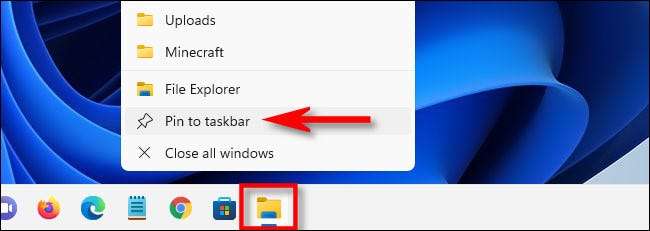
Sau đó, biểu tượng File Explorer sẽ ở trên thanh tác vụ của bạn, ngay cả khi bạn đóng cửa sổ Tệp Explorer. Nếu bạn muốn, bạn có thể nhấp và kéo biểu tượng trên thanh tác vụ để định vị lại nó.
CÓ LIÊN QUAN: Tất cả các cách thanh tác vụ của Windows 11 khác nhau
Các cách khác để nhanh chóng truy cập File Explorer
Nếu bạn muốn Thêm một phím tắt Explorer Tệp nhanh Đến menu Bắt đầu, mở cài đặt Windows và điều hướng đến Cá nhân hóa & GT; Bắt đầu & GT; Các thư mục, và sau đó chuyển đổi "explorer" thành "trên."
Với điều đó được bật, bạn có thể mở Bắt đầu và nhấp vào biểu tượng thư mục nhỏ bên cạnh nút Nguồn để khởi chạy tệp Explorer bất cứ lúc nào.
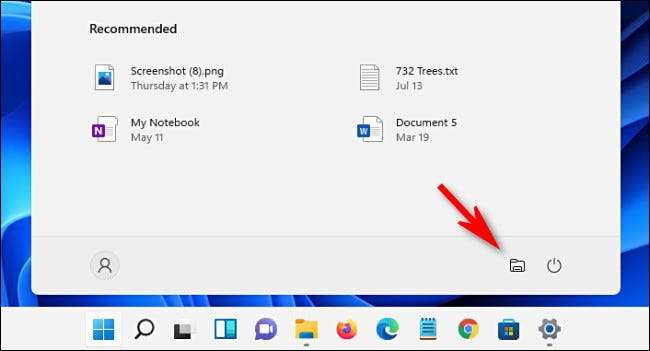
Một cách khác để nhanh chóng mở tệp Explorer trong một pinch là nhấp chuột phải vào menu Bắt đầu và chọn "File Explorer" từ menu xuất hiện. Chúc may mắn!
CÓ LIÊN QUAN: Cách thêm phím tắt thư mục vào menu Bắt đầu trên Windows 11







